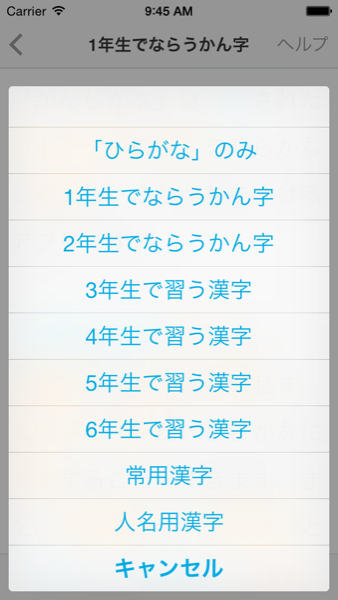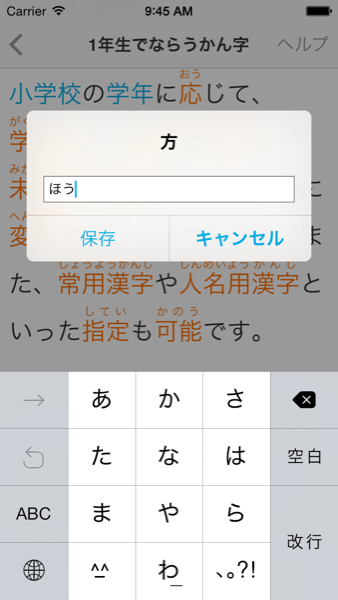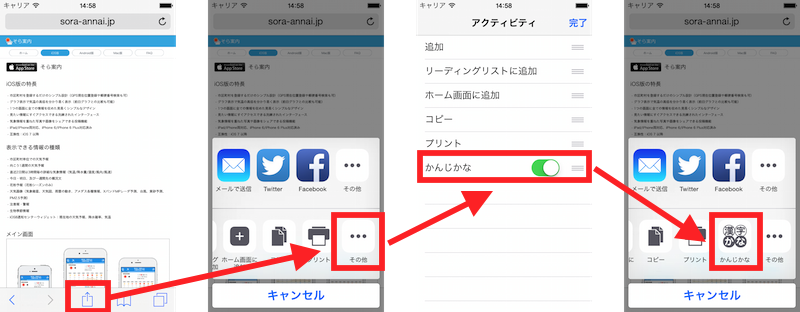こんにちは、おとーさんエンジニアのitokです。
さて feedtailor としては初、教育アプリ「かんじかな」を公開します。
あれ?普通は「かな→漢字変換」ですよね?このアプリは違います。逆なんです。
「かんじかな」は入力された日本語文章の漢字をひらがなに変換し、ふりがなをつけるアプリです。
Webなどで拾ってきた文章(たとえはWikipediaとか)を小学生に読んでもらおうと思ったとき、読めない漢字がたくさんあって・・・ということってありませんか?そんな時にこのアプリが活躍します。
大事なお話
本アプリは、漢字→かな変換のために、入力された文章をネットワーク経由で変換サーバに送信しますが、通信内容は暗号化されており、また送信された文章をサーバに保存することはありません。
使い方
アプリを起動すると、最初は文章の入力画面です。コピーした文章を張り付けたり、直接入力してください。(閲覧中のWebページを直接変換する方法もありますが、それは後ほど)
変換ボタンをタップすると、文章をサーバに送信し、変換結果が返ってきます。
これはすべての漢字にふりがなをつけた状態。タイトルにあるように「ひらがなのみ」のモードです。
下の「使用漢字」をタップすることで、小学校の学年に応じて漢字を選択できます。
ここから「1年生でならうかん字」を選択するとこうなります。
青色が学習済みの漢字(=「使用漢字」に含まれる漢字)。オレンジが未学習の漢字(=「使用漢字」に含まれない漢字)になります。
ちなみに、熟語中に「使用漢字」に含まれない漢字が一つでも含まれている場合は、熟語全体を「使用漢字」に含まれない漢字として表示します。↑の例ですと「学習」などが相当します。
漢字は文脈に応じていろんな読み方がありますので、機械的におこなわれている変換は残念ながら完璧ではありません。オレンジの文字をタップするとふりがなを編集できます。
これで準備完了。最終的に「結果表示」から、全画面での表示に切り替えることができます。この時、ふりがなをつけたままにするか、漢字をひらがなで置き換えるかを選択することができます。
ひらがなで置き換えるとこんな表示になります。画面をタップすると上下バーがなくなって全画面になり、読んでもらいやすくなります。
この結果をPDFに出力することもできます。出力されたPDFはほかのアプリで開けますし、iTunes経由で取り出すことも可能です。
Webページから直接変換
iOS8で追加されたエクステンションの仕組みを使うと、Safariで表示しているページの文章を「かんじかな」に渡すことができます。
まずは、以下の手順で「かんじかな」アクティビティを有効にします。
あとは、見ているページで上記「かんじかな」アクティビティを選択するだけです。
詳しくは動画をごらんください。
小学生あるいは非日本語圏の方の漢字学習用にぜひご活用くださいませ。
余談
このアプリの肝となる「漢字→かな」変換部分はオープンソースのKAKASI(kanji kana simple inverter)を使用しています。このエンジンを外部サーバに設置し、iOS側からネットワークごしに呼び出すことで変換を実現しています。
過去に変換した文章を履歴として蓄積しているのですが、ここには最近話題のRealmを初めて使用してみました。今までならこの程度の履歴管理はplist直接編集とかでしたが、導入が簡単だったのですんなりと使うことができました。
Webからの文章抽出にははてなの「ExtractContentJS」を使用しています。UIなしなので、このAction ExtensionはJavaScriptによる実装です。
セールのお知らせ
最後にもう一つ大事なお話を。
季節は春。まさに進級進学シーズンまっただ中ということで、3月いっぱい半額セールを実施します。
3月いっぱい半額セールです。
この機会にぜひどうぞ。